Wie die Dollar-Funktion in Excel verwenden
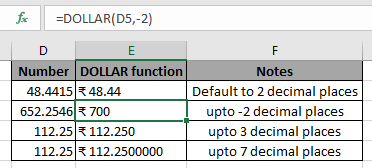
In diesem Artikel erfahren Sie, wie Sie die DOLLAR-Funktion in Excel verwenden. Die DOLLAR-Funktion rundet die Zahl auf die angegebenen Dezimalstellen. Die Excel-Funktion DOLLAR rundet auf den nächsten bis zum genannten Dezimalpunkt. Wenn Dezimalstellen nicht erwähnt werden, nimmt die Funktion 2 als Dezimalpunktwert.
Die DOLLAR-Funktion rundet die angegebene Eingabenummer auf eine Zahl, die ebenfalls als Argument angegeben ist.
Syntax:
|
=DOLLAR (number, [decimal]) |
Zahl: Zahl, die abgerundet werden soll [Dezimal]: [optional] Zahl, bis zu Dezimalstellen
Beispiel:
All dies könnte verwirrend zu verstehen sein. Testen wir diese Formel also, indem wir sie im folgenden Beispiel ausführen. Hier führen wir die DOLLAR-Funktion über verschiedene Zahlen und Bedeutungen mit den Zahlen aus.
Verwenden Sie die Formel:
|
=DOLLAR(D4) |
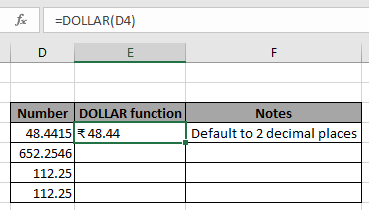
Wie Sie im obigen Schnappschuss sehen können, gibt die Funktion 48,44 (mit Währung) zurück, die von der Zahl in der D4-Zelle auf 2 Dezimalstellen gerundet wird.
Um die Formel auf die verbleibende Zelle anzuwenden, kopieren Sie die Formel einfach mit Strg + D *. Nehmen Sie die erste Zelle bis zur zuletzt benötigten Zellenformel und ändern Sie das Dezimalargument, um die Zahl auf bestimmte (als Argument angegebene) Dezimalstellen aufzurunden.
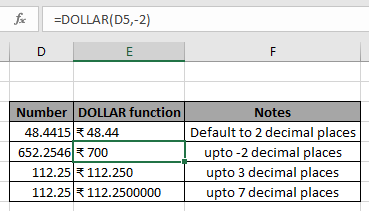
-2 Dezimalargument rundet die Zahl auf ganzzahlige (Einsen, Zehntel, Hundertstel) Dezimalstellen. Wie Sie sehen können, gibt die Formel die Nummer im Währungsformat zurück.
Hier sind einige Beobachtungsnotizen mit der unten gezeigten DOLLAR-Funktion.
Hinweise:
-
Die Formel funktioniert nur mit Zahlen.
-
Die Formel gibt die auf alle Dezimalstellen gerundete Zahl im Währungsformat zurück.
-
Negatives Argument als Dezimalstelle rundet die Zahl auf die ganzzahlige Seite.
-
Leere Zellen als Argument nehmen den Wert Null an und geben als Ergebnis 0 zurück. Überprüfen Sie daher vorher die leeren Zellen.
-
Die Funktion gibt #VALUE zurück! Fehler, wenn der Textwert oder Zahlen als Textwert.
Hoffe, dieser Artikel über die Verwendung der DOLLAR-Funktion in Excel ist erklärend. Weitere Artikel zu mathematischen Formeln finden Sie hier. Wenn Ihnen unsere Blogs gefallen haben, teilen Sie sie mit Ihren Freunden auf Facebook. Und Sie können uns auch auf Twitter und Facebook folgen. Wir würden gerne von Ihnen hören, uns mitteilen, wie wir unsere Arbeit verbessern, ergänzen oder innovieren und für Sie verbessern können. Schreiben Sie uns unter [email protected].
Verwandte Artikel
Verwendung der ROUND-Funktion in Excel | Rundet die angegebene Zahl mit der ROUND-Funktion in Excel auf die nächste num_digit-Dezimalstelle ab. Verwendung der ROUNDUP-Funktion in Excel | Rundet die angegebene Zahl mit der Funktion ROUNDUP in Excel auf die nächste Dezimalzahl num_digit auf. Verwendung der Funktion ROUNDDOWN in Excel | Rundet die angegebene Zahl mit der Funktion ROUNDDOWN in Excel auf die nächste Dezimalzahl num_digit herunter. Verwendung der Funktion FLOOR.MATH in Excel | rundet die Zahl mit der Funktion FLOOR.MATH in Excel auf das nächste angegebene Vielfache ab Verwendung der MROUND-Funktion in Excel | * rundet die Zahl auf das nächste angegebenes Vielfaches mit der MROUND-Funktion in Excel.
Beliebte Artikel:
link: / Tastatur-Formel-Verknüpfungen-50-Excel-Verknüpfungen-zur-Steigerung-Ihrer-Produktivität [50 Excel-Verknüpfungen zur Steigerung Ihrer Produktivität] | Werden Sie schneller bei Ihrer Aufgabe. Mit diesen 50 Verknüpfungen können Sie ODD in Excel schneller bearbeiten.
link: / formeln-und-funktionen-einführung-der-vlookup-funktion [Die VLOOKUP-Funktion in Excel] | Dies ist eine der am häufigsten verwendeten und beliebtesten Funktionen von Excel, mit der Werte aus verschiedenen Bereichen und Tabellen gesucht werden. link: / tips-countif-in-microsoft-excel [COUNTIF in Excel 2016] | Zählen Sie Werte mit Bedingungen, die diese erstaunliche Funktion verwenden. Sie müssen Ihre Daten nicht filtern, um bestimmte Werte zu zählen.
Die Countif-Funktion ist wichtig, um Ihr Dashboard vorzubereiten.
link: / excel-formel-und-funktion-excel-sumif-funktion [Verwendung der SUMIF-Funktion in Excel] | Dies ist eine weitere wichtige Funktion des Dashboards. Auf diese Weise können Sie Werte unter bestimmten Bedingungen zusammenfassen.